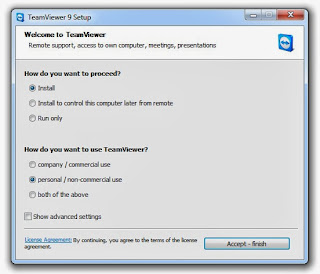TeamViewer เป็นโปรแกรมที่ถูกออกแบบมาเพื่อใช้ควบคุมคอมพิวเตอร์จากระยะไกล ผ่านระบบเครือข่ายอินเตอร์เน็ตซึ่งแน่นอนว่าสามารถเชื่อมต่อกับคอมพิวเตอร์ทั่วโลกได้ภายในเวลาไม่กี่วินาที จุดเด่นของโปรแกรม TeamViewer คือเราสามารถควบคุมเครื่องคอมพิวเตอร์เครื่องอื่นเสมือนว่าเรากำลังนั่งอยู่ที่หน้าจอของคอมพิวเตอร์เครื่องนั้นเลย สามารถโอนย้ายไฟล์ข้อมูลระหว่างเครื่องที่ทำการเชื่อมต่อกันได้อย่างปลอภัย และยังเป็นโปรแกรมที่ทางผู้พัฒนาแจกให้ใช้กันฟรีๆ โดยไม่เสียค่าใช้จ่ายใดๆ ลองรับทุกระบบปฏิบัติการแม้กระทั้งใน Smart Phone ก็สามารถใช้งานได้เช่นกัน
ขั้นตอนการติดตั้งและการใช้งาน
1. ดาวน์โหลดชุดติดตั้งโปรแกรม TeamViewer โดยโปรแกรมจะแบ่งออกเป็น 2 ชุด แบ่งตามลักษณะการใช้งาน ในฝั่งไคลเอ็นต์ไม่จำเป็นต้องติดตั้งโปรแกรมใดๆ แค่ทำการดาวน์โหลดมาไว้ในเครื่องคอมพิวเตอร์แล้วเปิดใช้งานได้ทันที ส่วนทางฝั่งผู้ควาบคุมต้องทำการติดตั้งลงบนเครื่องคอมพิวเตอร์ แต่ชุดโปรแกรมของผู้ควบคุมก็สามารถใช้เป็นฝั่งไคลเอ็นต์ได้เหมือนกัน จึงขอแนะนำให้ใช้โปรแกรม TeamViewer ของผู้ควบคุมเพื่อประสิทธิภาพการใช้งานที่ครอบคุม คลิกดาวน์โหลดโปรแกรม TeamViewer
2. เปิดตัวติดตั้งขึ้นมาจะพบกับหน้าต่างขั้นตอนการติดตั้งโปรแกรม ที่หัวข้อ How do you want to proceed? เลือก Install ที่หัวข้อ How do you want to use TeamViewer? เลือก Personal / non-commercial use คลิกที่ Accept-finish หลังจากการติดตั้งก็จะพบกับหน้าจอที่พร้อมใช้งาน
3. การตั้งค่าภาษาไทยโดยการเลือกแท็บ Extras -> Options คลิกเลือกหัวข้อ Advanced คลิก Show advanced Options ตรง Display language เลือกเป็นไทย คลิกที่ OK เปิดโปรแกรม TeamViewer ขึ้นมาใหม่เพื่อให้แสดงเป็นภาษาไทย
4. ในขั้นตอนการใช้งานต้องเชื่อมต่ออินเตอร์เน็ตทั้งฝั่งไคลเอ็นต์และผู้ควบคุม เปิดโปรแกรม TeamViewer จะได้รับ ID และ Password ฝั่งไคลเอ็นต์จะต้องบอก ID และ Password ให้ฝั่งผู้ควบคุมทราบไม่ว่าด้วยวิธีใดก็แล้วแต่ ผู้ควบคุมนำ ID ที่ได้จากเครื่องไคลเอ็นต์ใส่ลงช่อง Partner ID แล้วคลิกเลือก Connect to partner ยืนยัน Password อีกครั้งฝั่งผู้ควบคุมก็จะสามารถมองเห็นหน้าจอ Desktop ของฝั่งไคลเอ็นต์เสมือนนั่งอยู่ที่หน้าจอ
เว็บไซต์ผู้พัฒนาโปรแกรม TeamViewer